أصبح بث الفيديو اتجاهًا نهائيًا في العصر الرقمي لأنه يسمح للناس بمشاهدة الأفلام في أي وقت وفي أي مكان. تعد HBO Max واحدة من المنصات المعروفة التي يمكن أن تساعدك على مواكبة برنامجك المفضل أو إعادة مشاهدة فيلم كلاسيكي. ومع ذلك، إذا لم تشترك في الخطة المميزة، فقد ينقطع بث الفيديو بسبب عوامل غير متوقعة مثل الاتصال غير المستقر أو التعامل مع الإعلانات المزعجة. لا تقلق لأنه في هذا المنشور، يمكنك التخلص من أي من هذه العوامل من خلال تعلم كيفية تنزيل الأفلام على HBO Max باستخدام خطة خالية من الإعلانات وأدوات الطرف الثالث.
الجزء 1: تنزيل HBO Max مع خطة خالية من الإعلانات على الأجهزة المحمولة
في حين أن بث الفيديو يعد حلاً ممتازًا للوصول إلى ملايين البرامج التلفزيونية والأفلام على HBO، فإن تنزيل الحلقات المفضلة لديك يعد أحيانًا طريقة أفضل لتجنب انقطاع البث الناجم عن اتصال الشبكة السيئ. والخبر السار هو أنه ليس عليك جمع جهاز كمبيوتر لتنزيل محتوى HBO؛ يمكنك حفظه على هاتفك إذا كنت مشتركًا في خطة HBO الخالية من الإعلانات.
الخطوة 1قم بتثبيت تطبيق HBO على جهازك اللوحي أو جهازك وسجل الدخول إلى حسابك الخالي من الإعلانات.
الخطوة 2اختر الفيلم أو الحلقة التي ترغب في تشغيلها دون اتصال بالإنترنت وانقر على تحميل زر.
الخطوه 3وأخيرا، يمكنك الوصول إلى تنزيل التاريخ للوصول إلى الفيلم ومشاهدته حتى بدون الإنترنت.
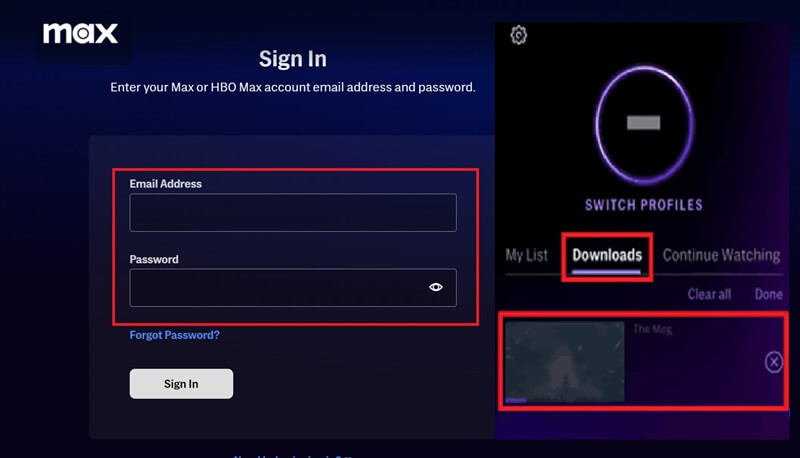
الجزء 2: كيفية التنزيل على HBO Max باستخدام Pazu على Windows/Mac
يعد Pazu أحد برامج تنزيل الفيديو القوية الأخرى التي يمكنها مساعدتك في التنزيل على HBO Max. يتوفر هذا البرنامج على أجهزة Windows وMac لمساعدتك في جمع محتوى فيديو عالي الدقة ومتميز من HBO. علاوة على ذلك، يتيح Pazu للمستخدمين تنزيل أفلام HBO مع الترجمة والتعليقات التوضيحية لجعل تجربة التشغيل أكثر روعة. يضمن هذا البرنامج التوافق مع مشغلات الوسائط من خلال حفظ أفلام HBO بتنسيق MKV وMP4. إذا كنت ترغب في تجربة البرنامج لتنزيل HBO Max، فإليك ما عليك فعله.
الخطوة 1بعد تشغيل Pazu على جهازك، انتقل إلى شريط البحث الخاص به، واكتب اسم البرنامج التلفزيوني أو الفيلم وانتظر ظهور النتائج.
الخطوة 2بعد ذلك، يمكنك توسيع قائمة لاختيار معلمات الإخراج قبل تنزيل محتوى HBO.
الخطوه 3بمجرد حفظ تفضيلاتك، مثل الجودة والتنسيق، اضغط على تحميل يمكنك النقر نقرًا مزدوجًا فوق الفيديو معاينة.
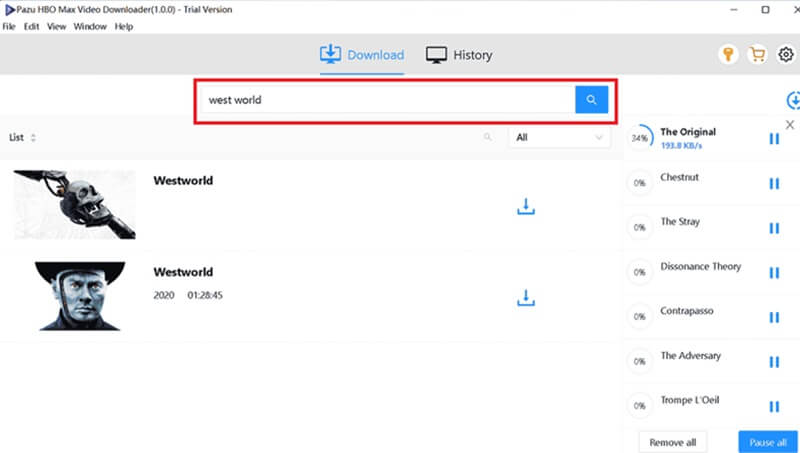
الجزء 3: التنزيل على HBO Max باستخدام PasteDownload مجانًا عبر الإنترنت
يدعم PasteDownload ما يزيد عن 500 موقع على الإنترنت، وهو أداة تساعدك على تنزيل عروض HBO Max ببساطة عن طريق لصق رابط الفيلم الذي ترغب في الحصول عليه على جهازك. بفضل واجهته سهلة الاستخدام، سيجد حتى المبتدئين التنقل في الأداة سهلاً ومباشرًا. علاوة على ذلك، فهو يتميز بدعم التنزيل القابل للاستئناف، مما يسمح لك بمواصلة التنزيلات المتقطعة بسبب عدم استقرار الاتصال أو عند الضغط عن طريق الخطأ على زر الخروج في محرك البحث الخاص بك. في حين تحتوي العديد من أدوات التنزيل عبر الإنترنت على روابط فخاخ كلما قامت بإنشاء الفيلم من HBO أو مواقع أفلام أخرى، فإن PasteDownload لديه ميزة تنزيل بدون فخاخ تضمن تنزيلًا مباشرًا عند لصق رابط الفيلم.
شيء آخر: إن مسألة ما إذا كان بإمكانك تنزيل العروض على HBO Max ليست مسألة مهمة، حيث يمكنها بالفعل إنجاز المهمة. وبقدر ما قد تبدو رائعة، فإن هذه الأداة تضمن أيضًا أمان المستخدم وسلامته ولا تتطلب التثبيت والتسجيل. فيما يلي دليل سريع حول كيفية التنزيل على HBO Max باستخدام PasteDownload.
الخطوة 1انتقل إلى HBO Max وابحث عن الفيلم الذي ترغب في تنزيله. في حقل عنوان URL، انقر بزر الماوس الأيمن وحدد ينسخ.
الخطوة 2افتح علامة تبويب أخرى في محرك البحث الخاص بك وانتقل إلى الموقع الرسمي لـ لصق تنزيل. في الحقل، انقر بزر الماوس الأيمن واضغط معجونانتظر حتى تقوم الأداة بإنشاء الرابط.
الخطوه 3أخيرًا، اختر المعلمات الخاصة بملفك من الخيارات. يمكنك اختيار حفظ الفيلم بتنسيق MP4 أو MP3. بعد ذلك، اضغط على تحميل زر وانتظر حتى تنتهي العملية.
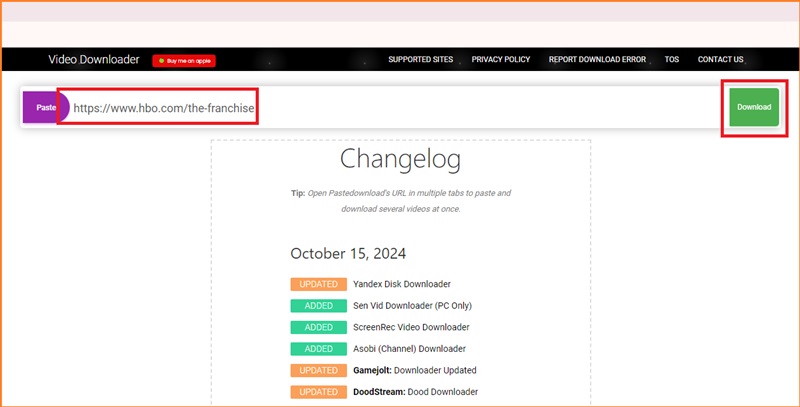
مكافأة: التقط بسهولة مقاطع فيديو HBO Max بأفضل جودة فيديو
قد يكون أحد الأشياء الضارة عند تنزيل فيلم HBO Max عبر عنوان URL هو أن الرابط المقدم أو الفيلم الذي قمت بتنزيله يحتاج إلى إصلاح أو إكمال. إذا كنت ترغب في تجنب هذه المعضلة مع أفلام HBO الخاصة بك، فإن التقاط الفيديو باستخدام أداة التقاط الشاشة هو الحل الأفضل. AVAide مسجل الشاشةلقد وجدت للتو الأداة المثالية لمساعدتك في تنزيل فيلم كامل الطول على HBO بجودة عالية الدقة تتراوح من 480 بكسل إلى 4K. بالإضافة إلى ذلك، تتميز هذه الأداة بمؤقت توقف يمكنه إيقاف التسجيل تلقائيًا بمجرد انتهاء الوقت المحدد لفيلم HBO الخاص بك عند التشغيل.
علاوة على ذلك، تعمل هذه الأداة بشكل رائع في التقاط الأفلام لتشغيلها دون اتصال بالإنترنت وهي أداة متعددة الاستخدامات تساعد ملايين المستخدمين في مواقف مختلفة. يسمح لك برنامج AVAide Screen Recorder بالتسجيل عبر كاميرا الويب، مما يسمح لك بالتقاط ردود أفعالك أو وجهك عند تقديم العروض التقديمية. علاوة على ذلك، يمكن لهذه الأداة تسجيل جهاز الكمبيوتر والميكروفون لمساعدتك في استخدام أداة واحدة وتنفيذ مهام متعددة في وقت واحد. يمكنك اختبار الطريقة البديلة لتنزيل عروض HBO Max باستخدام برنامج AVAide Screen Recorder أدناه.
الخطوة 1قم بتثبيت الأداة
ضرب تحميل اضغط على الزر أدناه لاختيار برنامج التثبيت المناسب لجهازك. بمجرد نجاح التثبيت، تعرف على واجهة وأزرار وظائف مسجل الشاشة AVAide.

جربها مجانا لنظام التشغيل Windows 7 أو أحدث
 تحميل آمن
تحميل آمن
جربها مجانا لنظام التشغيل Mac OS X 10.13 أو الإصدارات الأحدث
 تحميل آمن
تحميل آمنالخطوة 2تعيين تفضيلات التسجيل
سوف تتمكن من الوصول إلى قائمة طعام والميزات الرئيسية لملتقط الشاشة على الشاشة الرئيسية. انقر فوق وظيفة الفيديو واختر كامل شاشة أو مخصص حجم الإطار. بعد ذلك، قم بتشغيل صوت نظام الكمبيوتر للحصول على الأداة اللازمة لالتقاط تفاصيل الصوت الخاصة بفيلم HBO الذي ترغب في الحصول عليه.

الخطوه 3تسجيل فيلم HBO
الآن، انتقل إلى موقع HBO وقم بإعداد الفيلم. بمجرد الانتهاء، ارجع إلى مسجل الشاشة AVAide وحدد REC عندما تبدأ الأداة في التسجيل، انتقل إلى موقع HBO وقم بتشغيل الفيلم.

الخطوة 4حفظ الملف
إذا انتهيت من مشاهدة عرض HBO، انقر فوق قف على الأزرار الوظيفية في مسجل الشاشة AVAide. بعد ذلك، يمكنك تحديد موقع الإخراج في الدليل المحلي لديك.
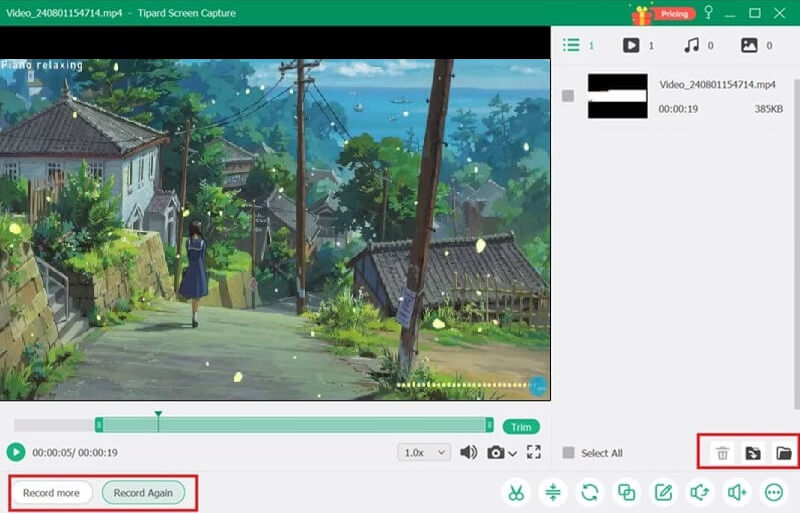
هل يمكنك تنزيل العروض على HBO Max؟باستخدام الأدوات المتاحة لديك، يمكنك حفظ البرامج التلفزيونية والأفلام. تتمتع الأدوات المذكورة أعلاه بنقاط قوة ونقاط ضعف، ويمكنك اختيار أي منها وفقًا لموقفك. ومع ذلك، إذا كنت مهتمًا بإنشاء مقاطع فيديو تفاعلية على الأفلام والحلقات التي تشاهدها، فإن التقاط الفيلم باستخدام AVAide Screen Recorder هو ما يجب عليك اختياره.
سجل الشاشة والصوت وكاميرا الويب واللعب والاجتماعات عبر الإنترنت بالإضافة إلى شاشة iPhone / Android على جهاز الكمبيوتر الخاص بك.
تسجيل الشاشة والفيديو
- تسجيل الشاشة على ماك
- سجل الشاشة على Windows
- سجل الشاشة على iPhone
- تسجيل الصوت على iPhone
- تسجيل البرامج التلفزيونية بدون DVR
- سجل الشاشة Snapchat على iPhone و Android
- سجل مكالمة FaceTime
- كيفية استخدام VLC لتسجيل الشاشة
- إصلاح رمز خطأ Amazon 1060
- إصلاح OBS Window Capture باللون الأسود
- How to make a PowerPoint to a video [تعليمي كامل]
- كيفية عمل مقاطع فيديو تعليمية: الاستعدادات والمبادئ التوجيهية
- كيفية تسجيل الشاشة بالصوت على نظام iOS 15 والإصدارات الأحدث
- كيفية تسجيل الشاشة على TikTok: حلول سطح المكتب والجوال
- كيفية تسجيل الشاشة على Samsung بطريقتين مثبتتين [محلول]
- كيفية تسجيل اللعب على PS4 بدون بطاقة التقاط
- كيفية تسجيل اللعب على Xbox One [شرح كامل]




